Эртеби-кечпи, бирок ар бир ЖК колдонуучусу өзүнүн ишин жакшыртууну каалайт. Бул көптөгөн себептерден улам болушу мүмкүн. Кээде жөн гана унааңыздан максималдуу пайда көрүүнү кааласаңыз, кээде чындыгында зарыл болгон чараларды көрөсүз. Компьютериңизди overclock кылуунун эң оңой жолу - ага ар кандай жабдыктарды кошуу. Бул натыйжалуу, бирок ар дайым эле ыңгайлуу боло бербейт, анын үстүнө каржылык чыгымдарды талап кылат. Бактыга жараша, эмгек өндүрүмдүүлүгүн жогорулатуунун акысыз жолдору дагы бар. Тутумду тазалоо жана анын орнотууларын оптималдуу иштөө үчүн жөндөө жардам берет.

Нускамалар
1 кадам
Эгерде каржы мүмкүнчүлүктөрү уруксат берсе, компьютерге оперативдик эс тутумун кошуңуз. Керектүү түрүн аныктоо үчүн программаны орнотуңуз, мисалы - Speccy. Анда RAM тутумунун бардык параметрлерин көрө аласыз. Алардын негизгилери: Түрү (DDR 1, 2 же 3) жана жыштык.

2-кадам
Кааласаңыз, тутумду кадимки Windows шаймандарын колдонуп тазалап алсаңыз болот. Ушул максаттар үчүн атайын программаларды колдонууну сунуштайбыз. Advanced System Care программасы жакшы вариант. Аны компьютериңизге орнотуңуз. Windows Тазалоо терезесин ачыңыз. Бардык 4 нерсенин кутучаларын белгилеп, "Скандоо" баскычын чыкылдатыңыз. Скандоону аяктагандан кийин, "оңдоону" чыкылдатыңыз.

3-кадам
System Diagnostics терезесин ачыңыз. Экинчи кадамда сүрөттөлгөн бардык кадамдарды аткарыңыз. "Дефрагментация" пункту жумасына бир жолу колдонулганда жакшы болот, антпесе ал каалаган натыйжасын бербейт.

4-кадам
Файлдын индекстелишин өчүрүү. Катуу диск менен иштөө ылдамдыгын бир кыйла тездетүүгө жардам берген өтө жеңил иш-аракет. Тутум дискинин касиеттерин ачыңыз. Төмөн жагында, "Файлдын касиеттерине кошумча ушул дисктеги файлдардын мазмунун индекстөөгө уруксат бериңиз" пунктун таап, аны алып салыңыз. "Колдонууну" чыкылдатып, тутум көрсөтүлгөн параметрлерди кабыл алганга чейин күтө туруңуз.
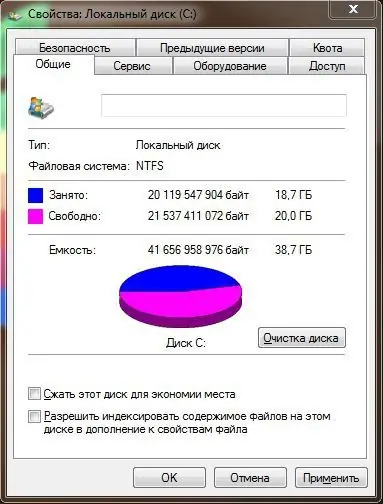
5-кадам
Процессорду overclocking. BIOSко барып, процессордун жыштыгын көрсөткөн өтмөктү табыңыз. Мүмкүн болсо, аны бир аз көбөйтүп коюңуз. Өтө зарыл болбосо, муну жасабай эле койгонуңуз оң, анткени мындай кадам системанын туруксуз иштешине жана ысып кетишине алып келиши мүмкүн. Бул, айрыкча, көп ядролук архитектурага тиешелүү.






